本章将介绍如何实现一对一视频通话,一对一视频通话的 API 调用时序见下图:
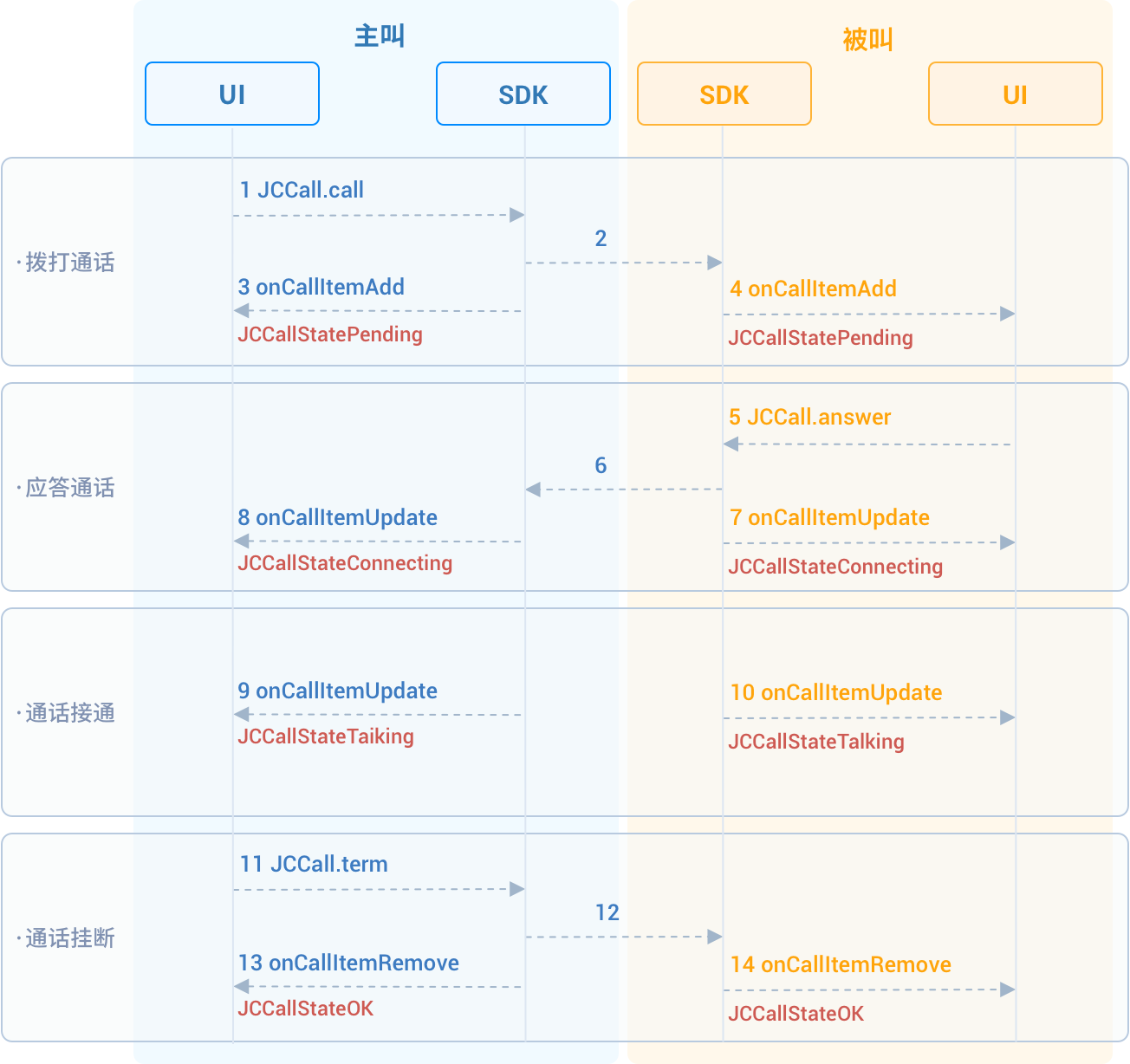
初始化
调用 JCMediaDevice.create() 和 JCCall.create() 以初始化实现一对一通话需要的模块
// 声明对象
JCMediaDevice mMediaDevice;
JCCall mCall;
// 初始化函数
public boolean initialize(Context context) {
//1. 媒体类
mMediaDevice = JCMediaDevice.create(mClient, new JCMediaDeviceCallback() {
@Override
public void onCameraUpdate() {
}
@Override
public void onAudioOutputTypeChange(int i) {
}
@Override
public void onRenderReceived(JCMediaDeviceVideoCanvas jcMediaDeviceVideoCanvas) {
}
@Override
public void onRenderStart(JCMediaDeviceVideoCanvas jcMediaDeviceVideoCanvas) {
}
});
//2. 通话类
mCall = JCCall.create(mClient, mMediaDevice, new JCCallCallback() {
@Override
public void onCallItemAdd(JCCallItem jcCallItem) {
}
@Override
public void onCallItemRemove(JCCallItem jcCallItem, int i, String s) {
}
@Override
public void onCallItemUpdate(JCCallItem jcCallItem, JCCallItem.ChangeParam changeParam) {
}
@Override
public void onMessageReceive(String s, String s1, JCCallItem jcCallItem) {
}
@Override
public void onMissedCallItem(JCCallItem jcCallItem) {
}
});
}
媒体参数设置
一对一视频通话支持智能硬件设备集成,需要在发起通话前设置媒体参数
// 根据模式生成配置参数
JCCall.MediaConfig mediaConfig = JCCall.MediaConfig.generateByMode(JCCall.MediaConfig.MODE_INTELLINGENT_HARDWARE_SMALL);
// 更新媒体参数
JCManager.getInstance().call.updateMediaConfig(mediaConfig);
菊风提供四种配置模式供开发者选择,并开放相关属性供开发者进行灵活的自定义配置,具体方法请查看 媒体参数设置 。
拨打通话
调用 call() 发起视频通话,需要填写的参数有:
userID填写对方的用户ID。isVideo选择是否为视频通话, true 表示拨打视频通话, false 表示拨打语音通话。extraParam() 为自定义透传字符串, 可通过 getExtraParam() 方法获取该属性。
// 发起语音呼叫
mCall.call(userID, isVideo, null);
拨打通话后,主叫和被叫均会收到新增通话的回调 onCallItemAdd() ,此时通话状态变为 STATE_PENDING 。您可以通过重写 onCallItemAdd() 执行逻辑操作。
@Override
public void onCallItemAdd(JCCallItem item) {
// 业务逻辑
if (item.direction == JCCall.DIRECTION_IN) {
// 如果是被叫
...
}else{
// 如果是主叫
...
}
}
如果主叫想取消通话,可以直接转到挂断通话部分。调用挂断接口后,通话状态变为 STATE_CANCEL。
创建本地视频画面
发起通话后,调用 JCCallItem 类中的 startSelfVideo() 方法打开本地视频预览。需要填入参数 JCMediaDevice.RenderType 以选择渲染模式。
示例代码:
// 1. 发起视频呼叫
mCall.call("222", true, null);
// 2. 获取当前活跃通话
JCCallItem mCallItem = mCall.getActiveCallItem();
// 3. 打开本地视频预览,这里选择的是自适应模式
mCallItem.startSelfVideo(JCMediaDevice.RENDER_FULL_AUTO);
应答通话
被叫收到 onCallItemAdd() 回调,在回调中调用 JCCallItem 中的 getVideo() 方法获取 video 属性来判断是视频呼入还是语音呼入,从而做出相应的处理。
@Override
public void onCallItemAdd(JCCallItem item) {
// 1. 如果是视频呼入且在振铃中
if (item.getDirection() == JCCall.DIRECTION_IN && item.getVideo()) {
// 2. 做出相应的处理,如在界面上显示“振铃中”
...
}
}
调用 answer() 接听通话。
mCall.answer(item, true);
通话接听后,通话状态变为 STATE_CONNECTING。
如果被叫要在此时拒绝通话,请调用挂断通话的接口。这种情况下调用挂断后,通话状态变为 STATE_CANCELED。
创建远端视频画面
视频通话中,通常需要看到其他用户。被叫接听通话后,双方将建立连接,此时,主叫和被叫都将会收到通话更新的回调(onCallItemUpdate),通话状态变为 STATE_TALKING。
调用 JCCallItem 类中的 startOtherVideo() 获取远端视频画面。返回对象为 JCMediaDeviceVideoCanvas。
示例代码:
@Override
public void onCallItemUpdate(JCCallItem item) {
// 如果对端在上传视频流(uploadVideoStreamOther)
// mRemoteCanvas 为 JCMediaDeviceVideoCanvas 对象实例,请在方法前声明。
if (item.getState() == JCCall.STATE_TALKING && mRemoteCanvas == null && item.getUploadVideoStreamOther()) {
// 获取远端视频画面,renderId来源JCCallItem对象
JCMediaDeviceVideoCanvas mRemoteCanvas = item.startOtherVideo(JCMediaDevice.RENDER_FULL_CONTENT);
...
}
}
挂断通话
主叫或者被叫均可以挂断通话。
调用 getActiveCallItem() 获取当前活跃的通话对象:
mCall.getActiveCallItem();
调用 term() 挂断当前活跃通话:
mCall.term(item, reason, description);
示例代码:
// 1. 获取当前活跃通话
JCCallItem item = mCall.getActiveCallItem();
// 2. 挂断当前活跃通话
mCall.term(item, JCCall.REASON_NONE, null);
销毁本地和远端视频画面
通话挂断后,收到移除通话的回调 onCallItemRemove() ,通话状态变为 STATE_OK ,此时您需要分别调用 stopSelfVideo() 和 stopOtherVideo() 销毁本地和远端视频画面。
示例代码:
@Override
public void onCallItemRemove(JCCallItem item, @JCCall.CallReason int reason, String description) {
// 销毁本地视频画面
item.stopSelfVideo();
// 销毁远端视频画面
item.stopOtherVideo();
}
待机功耗优化方案
针对手表端 JC SDK 待机功耗的问题,菊风提供对应的解决方案,详细内容参考: 待机功耗优化方案 。
